Wenn Sie bemerkt haben, dass Ihr Mac ein surrendes Geräusch macht, könnte dies durch das Kühlsystem des Mac verursacht werden. Viele neuere Macs haben keine abnehmbaren Gehäuse und stattdessen ein Kühlsystem mit Lüftern, um die internen Komponenten zu kühlen. Die Hochgeschwindigkeitslüfter dieser Maschinen können das störende Surren verursachen.
Reinigung der Lüftungsschlitze
Wenn Ihr Mac ein surrendes Geräusch von sich gibt, können Sie mehrere Schritte unternehmen, um das Problem zu beheben. Eine der häufigsten Ursachen ist Überhitzung, und Sie können das Problem leicht beheben, indem Sie die Lüftungsschlitze Ihres Mac reinigen. Überhitzung führt dazu, dass sich Ihr Lüfter schneller dreht, wodurch das Geräusch schlimmer wird. Wenn Sie einen Mac mit älteren Modellen haben, können Sie auch das Gehäuse öffnen, um die Lüftungsschlitze zu reinigen.
Du kannst die Lüftungsschlitze an deinem Mac auch mit Druckluft reinigen. Diese Methode kann jedoch mehr Schaden anrichten. Es kann auch dazu führen, dass Ihr Lüfter sofort nach dem Hochfahren läuft. Um Ihre Lüftungsöffnungen zu reinigen, benötigen Sie Druckluft aus der Dose oder Druckluft. Achten Sie darauf, nicht zu viel Druck auszuüben, da dies die Belüftungsöffnungen beschädigen könnte. Zusätzlich zu den Lüftungsschlitzen können Sie auch den Bildschirm in kreisenden Bewegungen abwischen, um angesammelten Schmutz zu entfernen.
Wenn dieses Problem auf Ihrem Macbook Air auftritt, blockieren Sie möglicherweise eine der Lüftungsöffnungen. Versuchen Sie, weiche Decken oder Kissen zu entfernen, die die Belüftungsöffnungen blockieren könnten. Diese Materialien können auch den Luftstrom blockieren, der zum Kühlen der Hardware benötigt wird.
SMC zurücksetzen
Sie haben vielleicht bemerkt, dass Ihr Mac ein surrendes Geräusch macht, aber Sie wissen vielleicht nicht, was die Ursache ist. In einigen Fällen kann das Rauschen durch bösartige Software verursacht werden, die die Belastung des Prozessors und die von ihm erzeugte Wärmemenge erhöhen kann. Eine weitere Ursache für das surrende Geräusch könnte durch eine fehlerhafte Einstellung des System Management Controllers (SMC) verursacht werden.
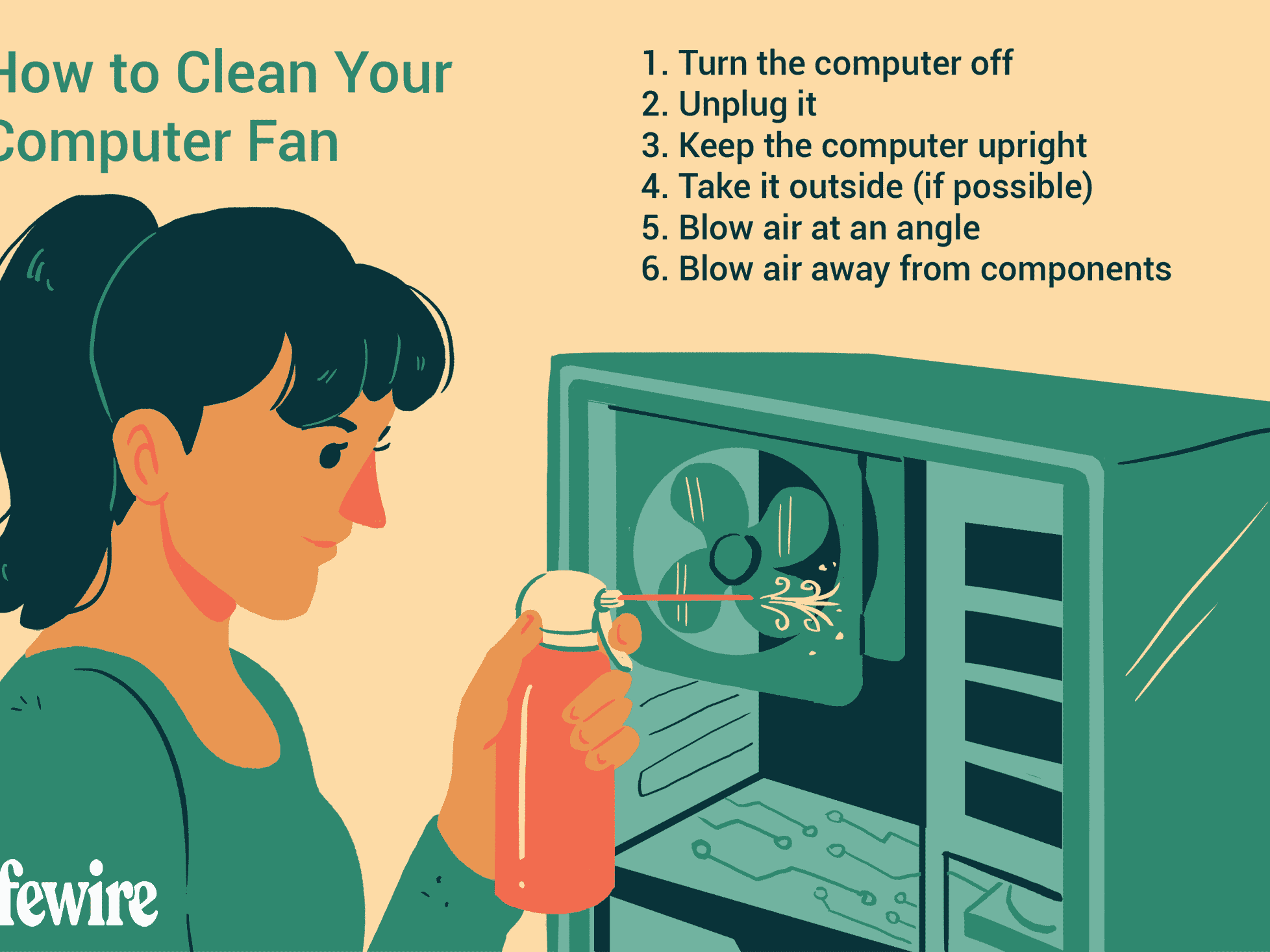
Der SMC ist ein kleiner Chip auf Ihrem Mac, der viele der Grundfunktionen steuert, einschließlich des Netzschalters und des Displays. Das Zurücksetzen der SMC kann das Problem beheben und Ihren Mac wieder zum Laufen bringen. Zuerst müssen Sie Ihren Computer herunterfahren und alle externen Peripheriegeräte trennen. Halten Sie die Einschalt- und die Umschalttaste etwa sieben Sekunden lang gedrückt. Drücken Sie nach Ablauf der sieben Minuten erneut den Netzschalter und warten Sie, bis der Computer hochgefahren ist.
Wenn das Problem weiterhin besteht, müssen Sie möglicherweise den SMC zurücksetzen, damit der Lüfter aufhört zu surren. Dies ist eine einfache und schnelle Lösung, die die Lüfterprobleme Ihres Mac beheben kann. Alles, was Sie tun müssen, ist den Anweisungen von Apple zu folgen.
Wenn Sie ein MacBook Air haben, das ein surrendes Geräusch macht, können Sie das Problem leicht beheben, indem Sie den System Management Controller zurücksetzen. Dieser Chip ist für Low-Level-Funktionen auf Ihrem Mac verantwortlich, wie z. B. Lüfter. Sie können das Hardware-Diagnosetool von Apple verwenden, um das Problem zu lokalisieren.
Wenn dies nicht funktioniert, können Sie auch versuchen, das PRAM zurückzusetzen. Dann können Sie Ihren Computer neu starten und die Stromquelle überprüfen. Dies sollte das Problem beheben. Denken Sie daran, dass die Temperatur Ihres Mac über 100 Grad liegen sollte. Wenn es über dieser Temperatur liegt, ist es überhitzt.
Wenn alles andere fehlschlägt, sollten Sie versuchen, das NVRAM oder die SMC zurückzusetzen. Dies ist eine gute Möglichkeit, um sicherzustellen, dass Ihr Mac ordnungsgemäß startet. Wenn Sie den Bildschirm nicht sehen können, versuchen Sie es mit einem anderen USB-Kabel oder Ladegerät. Wenn alle diese Schritte fehlschlagen, könnte das Problem ein Hardwareproblem sein.
Verwendung von Lüftersteuerungssoftware
Wenn Sie auf Ihrem Mac ständig ein surrendes Geräusch hören, möchten Sie vielleicht eine Lüftersteuerungssoftware verwenden. Mit dieser Software können Sie die Geschwindigkeit Ihrer Lüfter anpassen und die Geräuschentwicklung reduzieren. Zu den auf dem Mac-Markt erhältlichen Programmen gehören smcFanControl von eidac, Fan Control 1.2 von Lobotomo Software und MacBook/Pro Extended Fan Control von Derman Enterprises. Während die meisten Sie die Lüftergeschwindigkeit nicht unter das von Apple empfohlene Niveau senken lassen, können sie sicherlich helfen.

Macs Fan Control ist eine kostenlose Anwendung, mit der Sie die Lüfter Ihres Computers überwachen und steuern können. Seine intuitive Benutzeroberfläche macht es zu einer beliebten Wahl bei Benutzern auf der ganzen Welt. Zu seinen Funktionen gehören die Möglichkeit, die Temperatur der CPU und die Lüftergeschwindigkeit sowie benutzerdefinierte Lüftervoreinstellungen zu überwachen. Das Programm ist sowohl mit Laptops als auch mit Desktop-Computern kompatibel. Benutzer sollten jedoch vermeiden, die Lüfterdrehzahl zu hoch einzustellen, da dies zu einer Überhitzung und Beschädigung des Geräts führen kann.
Wenn auf Ihrem Mac surrende Geräusche auftreten, sollten Sie versuchen, den System Management Controller (SMC) Ihres Mac zurückzusetzen. SMC ist die zentrale Komponente Ihres Mac, die die Lüftergeschwindigkeit und -temperatur steuert. Schädliche Software kann diesen Prozess übernehmen und die CPU-Last erhöhen, wodurch übermäßige Hitze entsteht. Einige Hacker modulieren auch die Vibrationen des Lüfters, um Informationen zu übertragen.
Eine andere Möglichkeit, das Problem zu lösen, besteht darin, die Temperatur Ihres Mac manuell zu ändern. Sie können dies tun, indem Sie den Drehzahlwert ändern oder die Lüftergeschwindigkeit in Bezug auf den Temperatursensor ändern. Sie sollten jedoch darauf achten, die Schaltkreise oder Drähte nicht zu berühren, da die statische Aufladung wichtige Komponenten durchbrennen kann. Sie sollten auch vermeiden, Ihren Mac zu öffnen, da dies zum Erlöschen der Garantie führen kann.
Wenn Ihr Mac zu heiß läuft, sollten Sie versuchen, einen MacBook-Halter zu verwenden. Es hebt Ihren Mac von der Oberfläche ab und bietet einen besseren Betrachtungswinkel, wodurch die Körperhaltung verbessert wird. Alternativ können Sie erwägen, mehr RAM hinzuzufügen oder ein neues MacBook speziell für die Videobearbeitung zu kaufen. Eine andere Möglichkeit, das Rauschen zu stoppen, besteht darin, zu ermitteln, welche Prozesse CPU-Zyklen verbrauchen.
Überprüfung der Temperatur
Wenn Ihr Mac beim Prüfen der Temperatur surrende Geräusche von sich gibt, ist er möglicherweise überhitzt. Dies kann durch das Ausführen fehlerhafter Anwendungen verursacht werden, die zu viel Strom verbrauchen oder dazu führen, dass Ihr Mac zu viel heiße Luft ausstößt. Um die Schuldigen-Apps zu identifizieren, öffnen Sie den Aktivitätsmonitor. Diese finden Sie im Menü „Programme“ von Mac OS X. Wenn Sie den Übeltäter identifiziert haben, stellen Sie die Lüftergeschwindigkeit auf eine höhere Stufe, um Ihren Mac zu kühlen. Es ist möglich, Ihre Ventilatoren zu ersetzen, aber es kann zusätzliche Kosten verursachen.
Eine weitere Ursache für übermäßige Hitze ist die Umgebungstemperatur. Idealerweise sollte die Temperatur zwischen 50 und 95 Grad Fahrenheit (zehn bis 35 Grad Celsius) liegen. Wenn die Temperatur in Ihrem Zimmer über diesem Bereich liegt, versuchen Sie, in einen kühleren Raum umzuziehen. Es ist auch möglich, dass Sie verschmutzte Lüftungsschlitze in Ihrem Mac haben, die einen effizienten Luftstrom blockieren können.

Wenn Ihr Mac überhitzt, müssen Sie sich sofort um das Problem kümmern. Schuld könnte ein defekter Lüfter sein. Versuchen Sie, Ihren Mac nicht über längere Zeit zu verwenden, oder Sie könnten mit einem defekten Lüfter enden. Wenn Sie den Übeltäter nicht finden können, versuchen Sie, Apple Diagnostics auszuführen.
Ihr Mac wird möglicherweise überhitzt, weil Sie zu viele Anwendungen oder Registerkarten verwenden. Vermeiden Sie die Verwendung von mehr als zwölf Registerkarten und versuchen Sie, ihre Größe zu minimieren. Sie können auch versuchen, die Apps zu stoppen, die die Überhitzung verursachen. Wenn das Problem dadurch nicht behoben wird, versuchen Sie es stattdessen mit einem anderen Gerät.
Wenn Ihr Mac immer noch überhitzt, können Sie erwägen, die SMC zurückzusetzen. Obwohl das Zurücksetzen des SMC ein letzter Ausweg ist, kann es das Problem lösen. Wenn Ihr Mac weiterhin überhitzt, können Sie ihn in einem Apple Store überprüfen lassen.





